PowerPoint演示文稿中自定义设置快速访问工具栏的方法教程
时间:2023-08-08 10:32:24作者:极光下载站人气:75
powerpoint演示文稿是一款非常好用的软件,很多小伙伴都在使用。在PowerPoint演示文稿等常用办公软件中,都有一个“快速访问工具栏”,我们可以将经常需要使用的功能添加到其中,方便后续需要的时候可以快速点击进行使用。如果我们需要自定义添加或者删除快速访问工具栏中的工具,小伙伴们知道具体该如何进行操作吗,其实操作方法是非常简单的,只需要进行几个非常简单的操作步骤就可以了,小伙伴们可以打开自己的软件一起动手操作起来。接下来,小编就来和小伙伴们分享具体的操作步骤了,有需要或者是有兴趣了解的小伙伴们快来和小编一起往下看看吧!
操作步骤
第一步:双击打开PowerPoint演示文稿进入编辑界面;
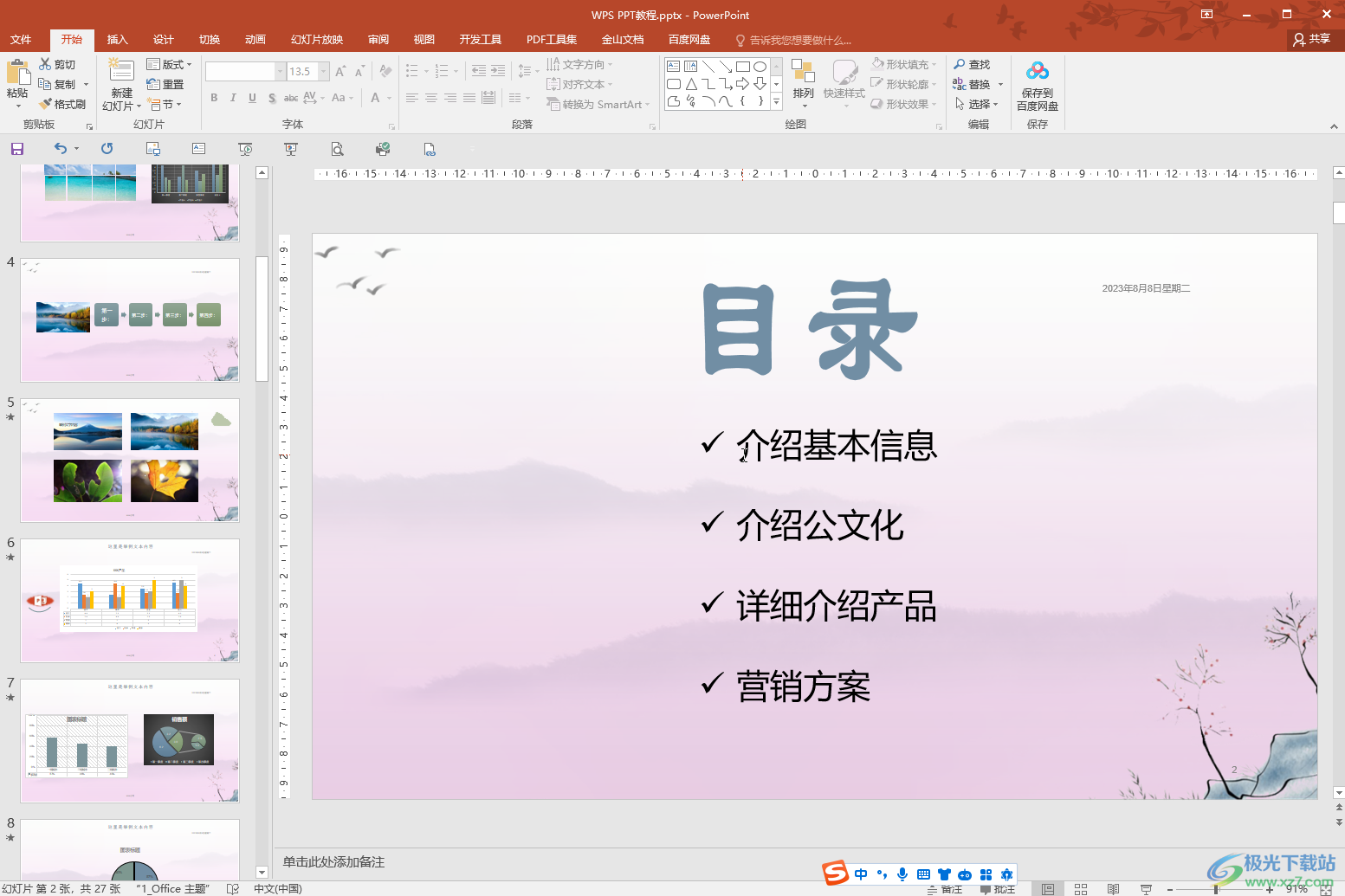
第二步:方法1.在快速访问工具栏右侧移动图标,找到并点击下拉箭头,点击“其他命令”;
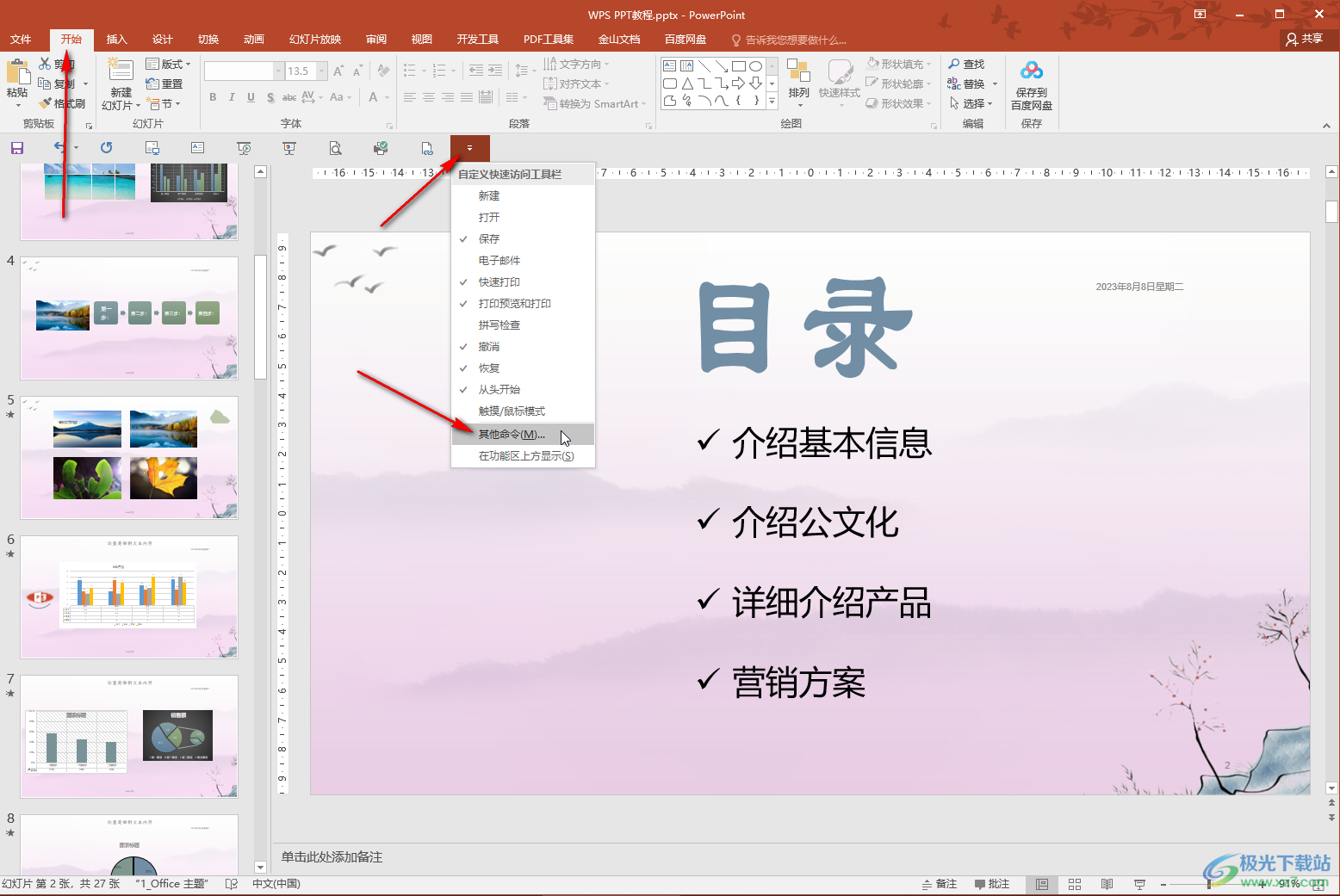
第三步:在打开的窗口中点击下拉箭头选择“不再功能区的命令”,然后点击选中需要添加的命令,点击中间的“添加”按钮添加到右侧的方框中并确定就可以了;
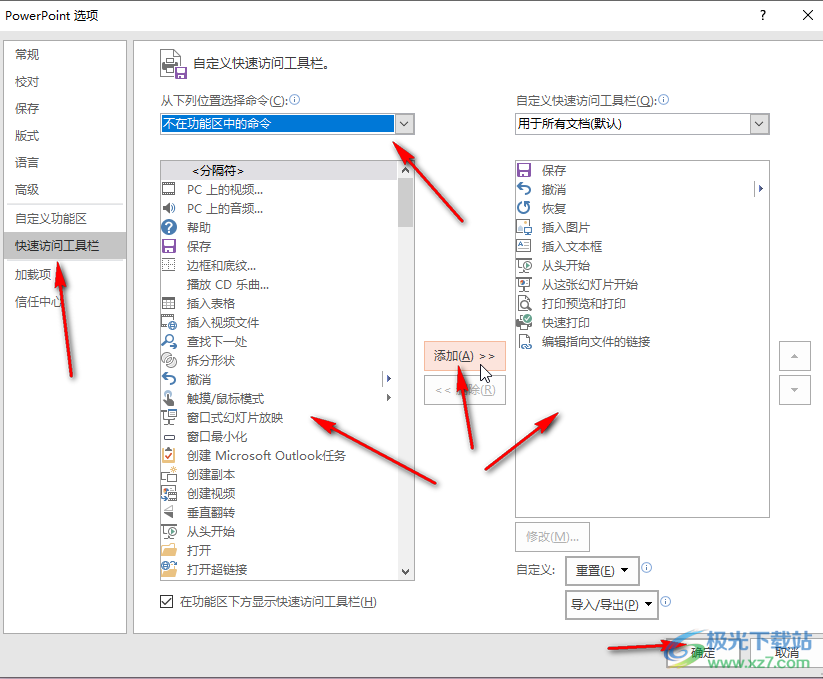
第四步:方法2.在界面左上方点击“文件”,然后在新页面左侧点击“选项”;
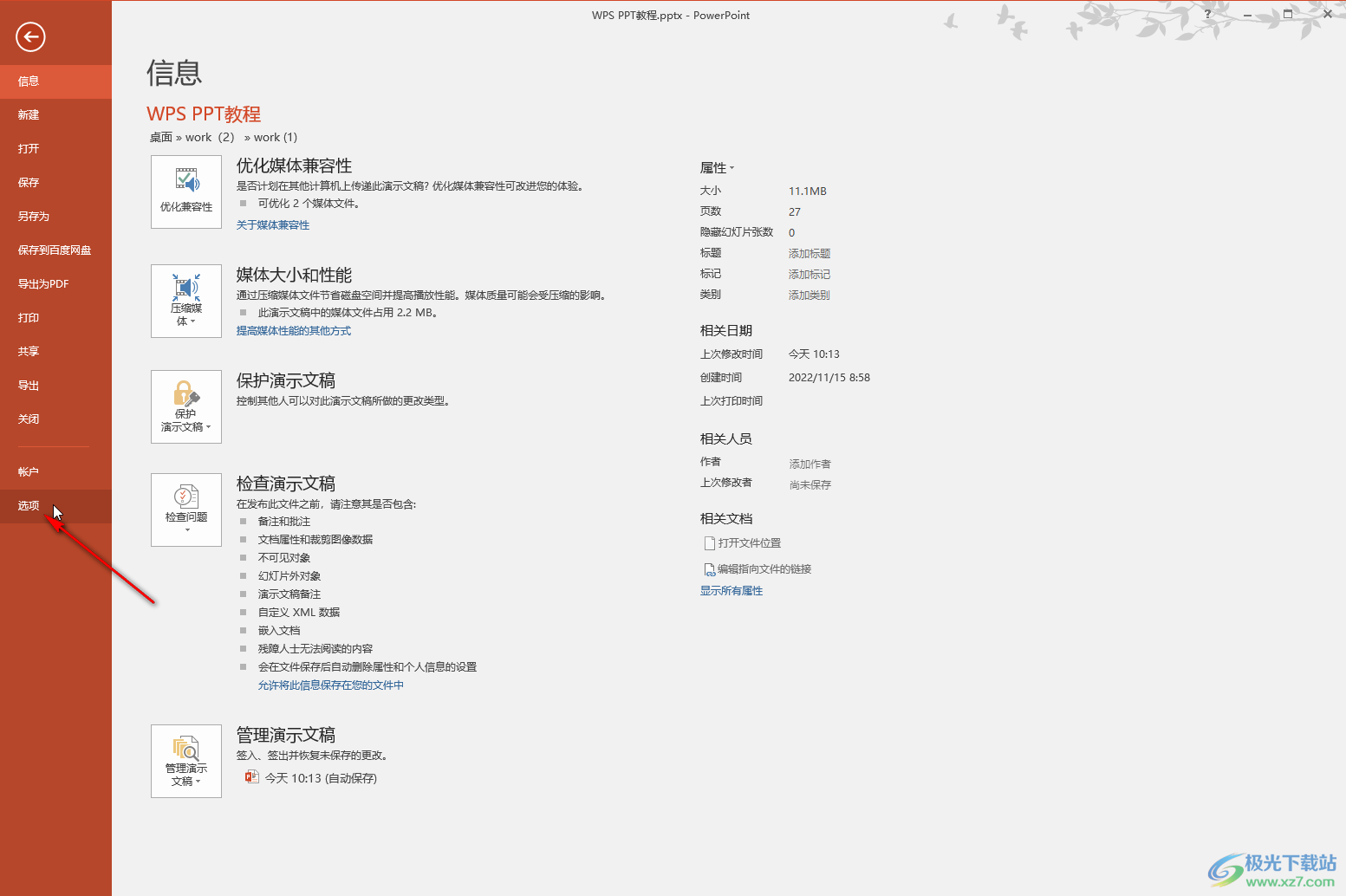
第五步:进入窗口后,进行同样的操作进行添加就可以了。
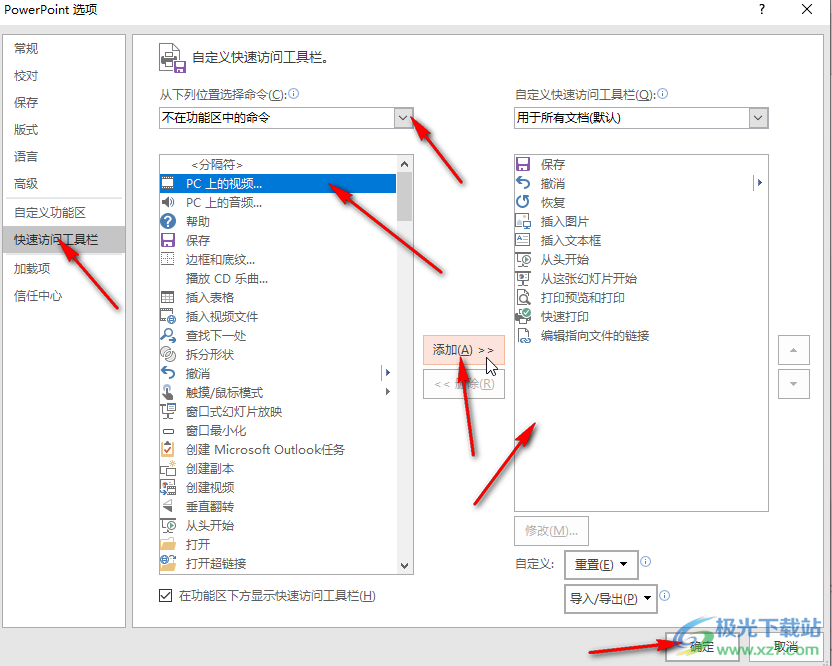
以上就是PowerPoint演示文稿中自定义快速访问工具栏的方法教程的全部内容了。以上步骤操作起来都是非常简单的,小伙伴们可以打开自己的软件后一起动手操作起来。

大小:60.68 MB版本:1.1.2.0环境:WinAll, WinXP, Win7
- 进入下载
相关推荐
相关下载
热门阅览
- 1百度网盘分享密码暴力破解方法,怎么破解百度网盘加密链接
- 2keyshot6破解安装步骤-keyshot6破解安装教程
- 3apktool手机版使用教程-apktool使用方法
- 4mac版steam怎么设置中文 steam mac版设置中文教程
- 5抖音推荐怎么设置页面?抖音推荐界面重新设置教程
- 6电脑怎么开启VT 如何开启VT的详细教程!
- 7掌上英雄联盟怎么注销账号?掌上英雄联盟怎么退出登录
- 8rar文件怎么打开?如何打开rar格式文件
- 9掌上wegame怎么查别人战绩?掌上wegame怎么看别人英雄联盟战绩
- 10qq邮箱格式怎么写?qq邮箱格式是什么样的以及注册英文邮箱的方法
- 11怎么安装会声会影x7?会声会影x7安装教程
- 12Word文档中轻松实现两行对齐?word文档两行文字怎么对齐?
网友评论